win10安装centos虚拟机并设置允许远程
一、下载并安装
打开如下连接,下载VMware和CentOS7镜像安装好虚拟机
http://t.zoukankan.com/onlymate-p-9837651.html
这个链接的镜像是7.0的,我们不用这个,单独下载7.5 1804的镜像,因为后续博客里的操作都是基于7.5
再就是7.5安装系统的时候有个选择安装的系统,选择第一个,第二个是test名词的网络有些问题
二、登录CentOS
使用VMware打开CentOS,登录账号使用root,否则很多操作有权限限制
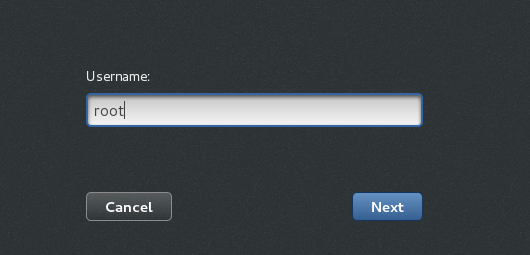
三、设置固定IP
为了开发中连接虚拟机的 数据库方便,肯定得给虚拟机设置固定IP,否则每次修改IP比较不方便。
使用VMware打开CentOS并登录后:
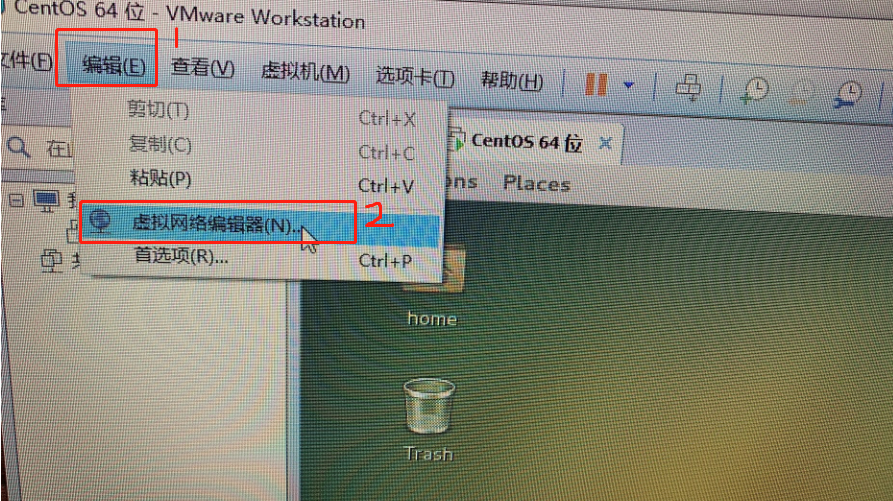
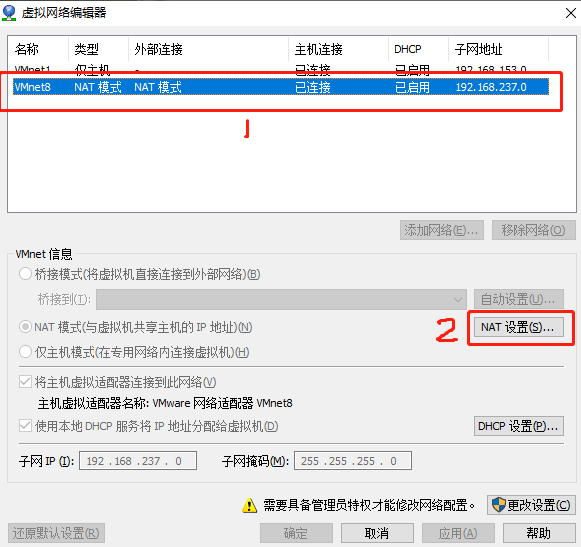
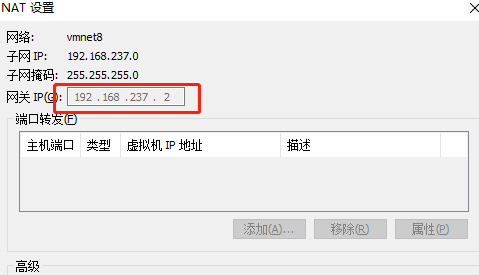
复制出来网关IP,如下配置:
打开控制台输入命令:
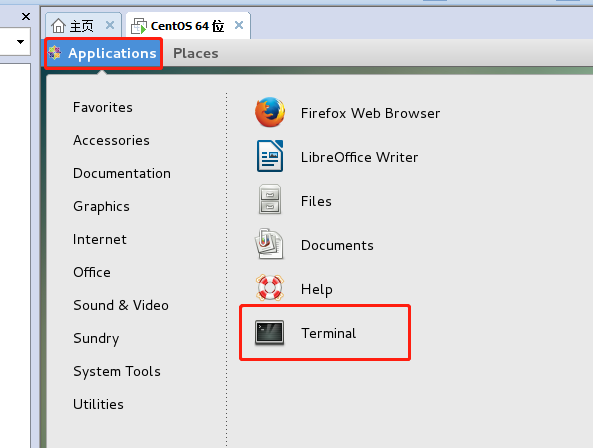
输入命令:cd /etc/sysconfig/network-scripts/,然后输入命令ls查看文件夹下所有文件:
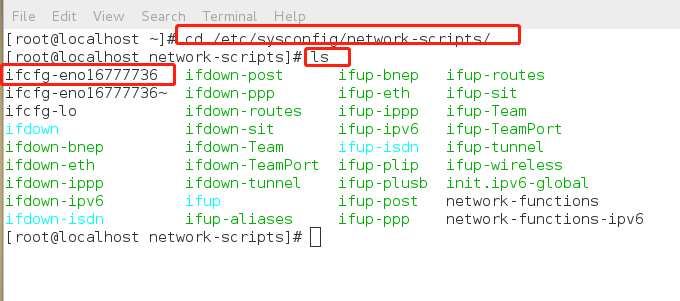
可以看到一个文件名为ifcfg-字母+数字的文件,这里是ifcfg-eno16777736,接下来修改这个文件:vim ifcfg-eno16777736
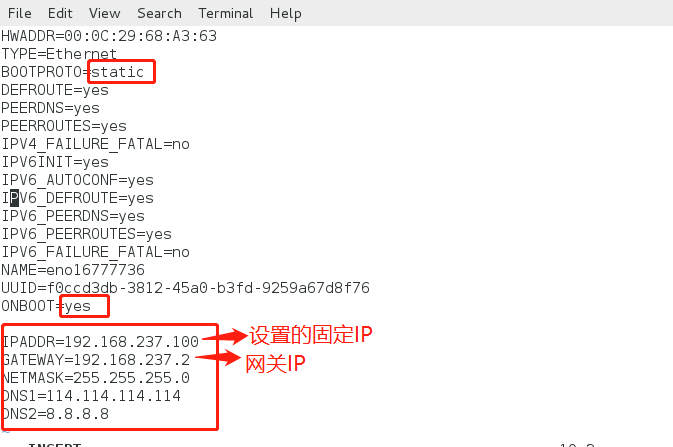
修改后按Esc按钮然后输入:wq保存并退出,然后输入命令systemctl restart network重启网络就完成了
四、设置ssh允许远程连接
设置完固定IP后发下使用Xshell远程不上,telnet 192.168.237.100的22端口也不通,需要进行如下设置:
输入命令yum list installed | grep openssh-server检查是否安装了openssh-server:

如上说明安装了,如果检测到没有安装需要输入命令yum install openssh-server来安装
然后输入命令 cd /etc/ssh/,然后输入命令vim sshd_config修改配置:
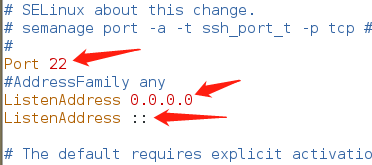
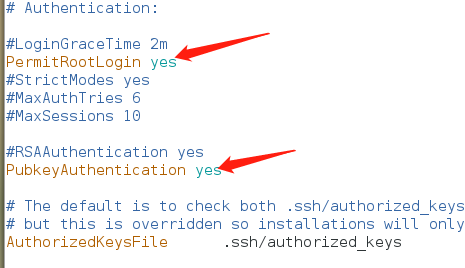
保存后输入命令sudo service sshd start开启 sshd 服务,然后输入命令ps -e | grep sshd检查sshd服务是否开启成功

这样就是成功了



【推荐】国内首个AI IDE,深度理解中文开发场景,立即下载体验Trae
【推荐】编程新体验,更懂你的AI,立即体验豆包MarsCode编程助手
【推荐】抖音旗下AI助手豆包,你的智能百科全书,全免费不限次数
【推荐】轻量又高性能的 SSH 工具 IShell:AI 加持,快人一步
· TypeScript + Deepseek 打造卜卦网站:技术与玄学的结合
· 阿里巴巴 QwQ-32B真的超越了 DeepSeek R-1吗?
· 【译】Visual Studio 中新的强大生产力特性
· 10年+ .NET Coder 心语 ── 封装的思维:从隐藏、稳定开始理解其本质意义
· 【设计模式】告别冗长if-else语句:使用策略模式优化代码结构